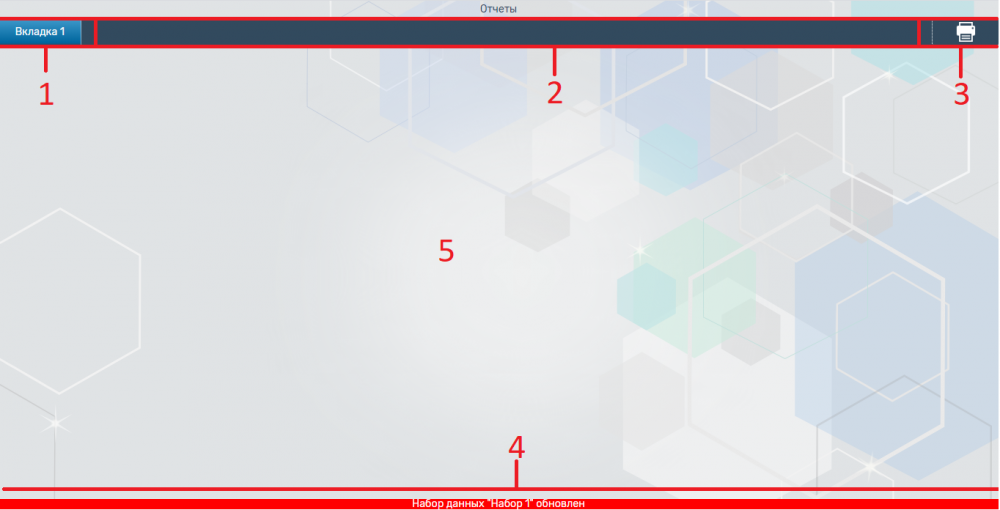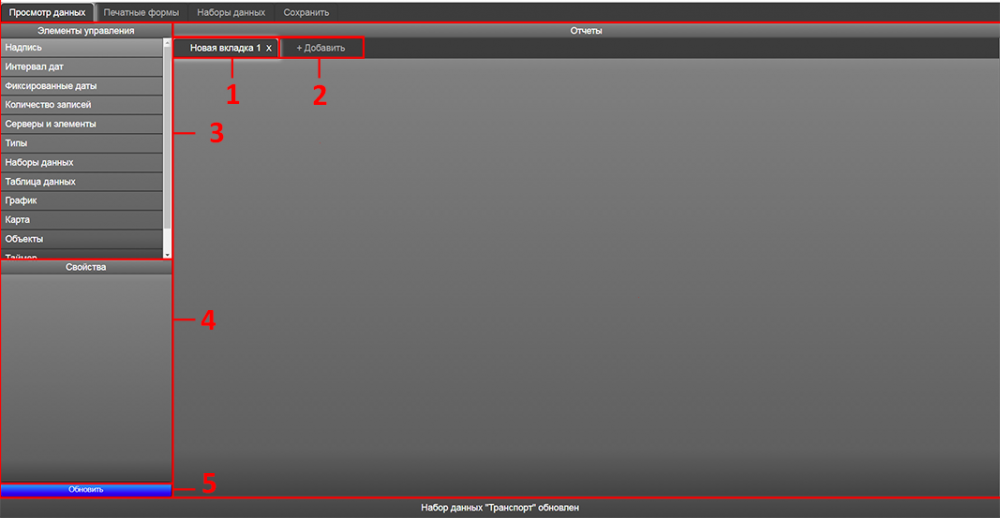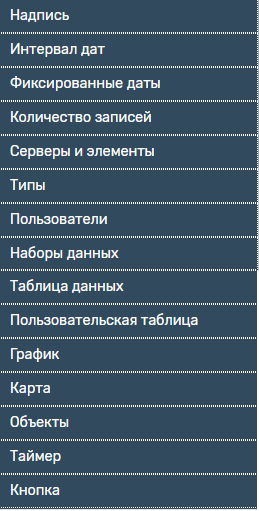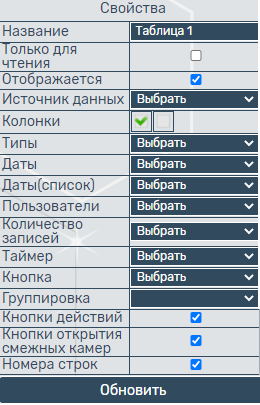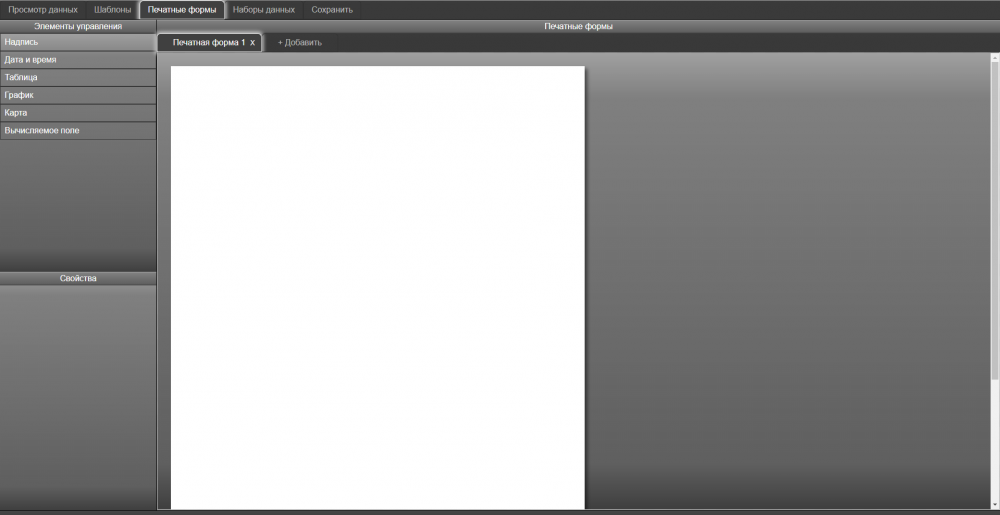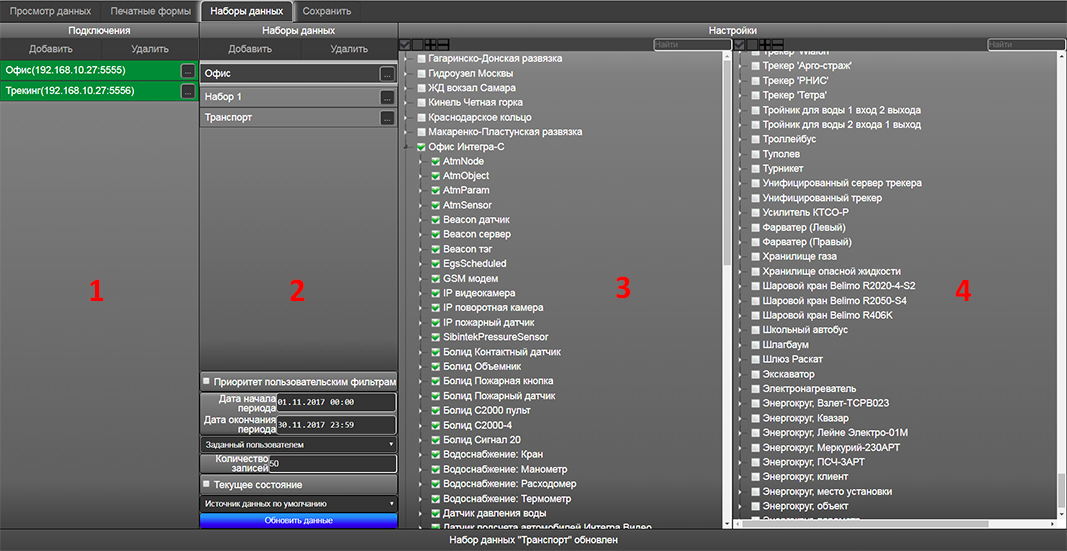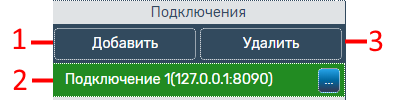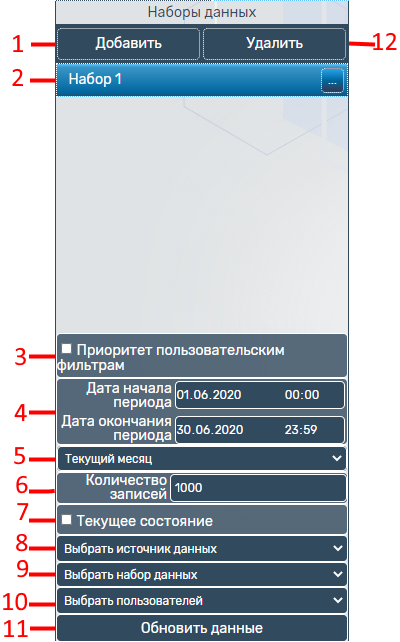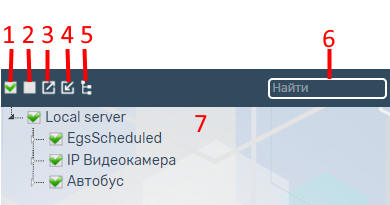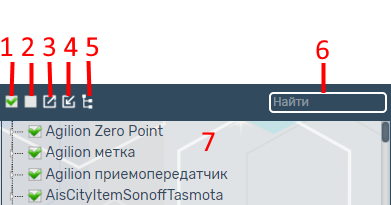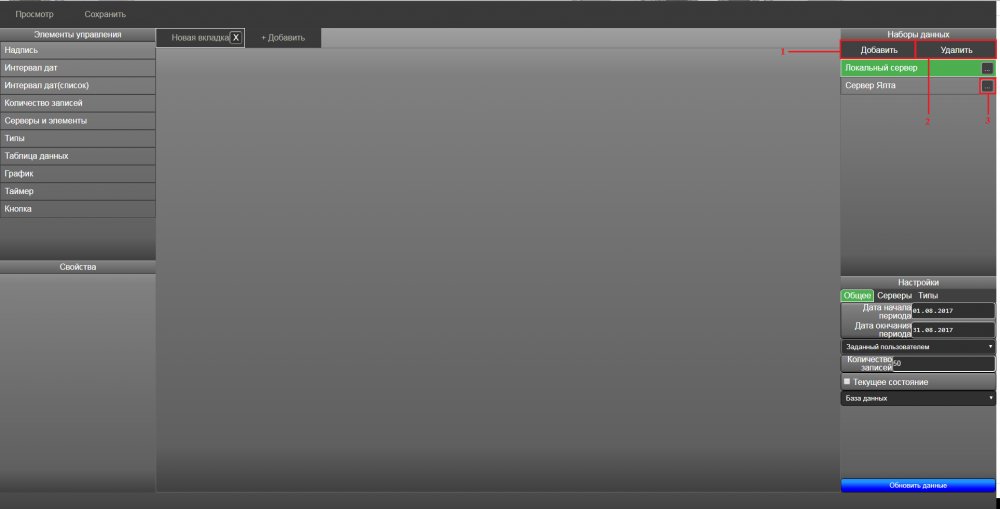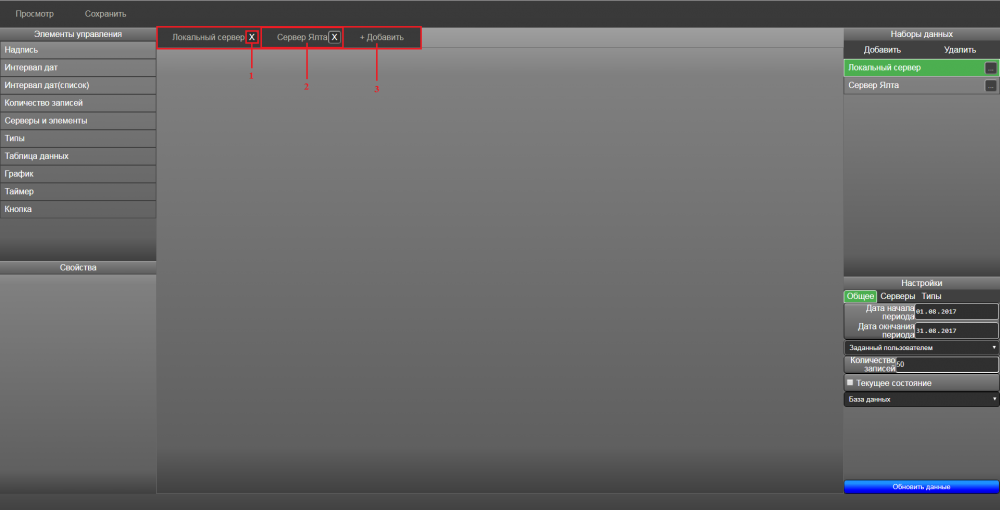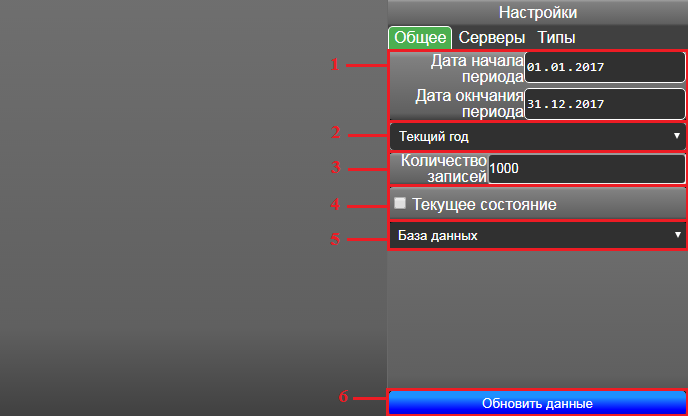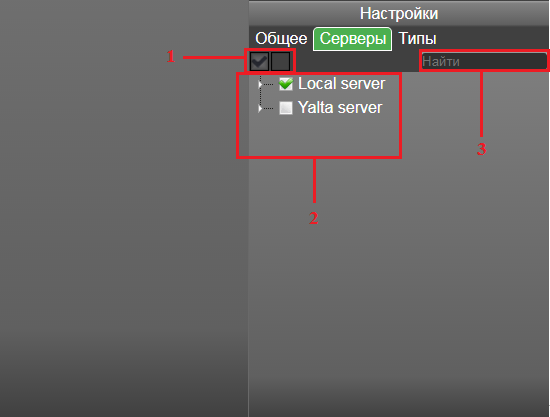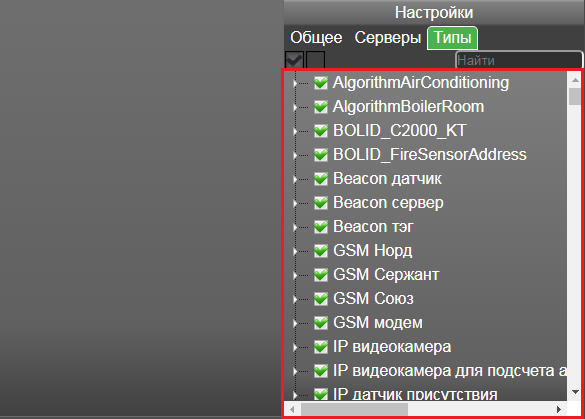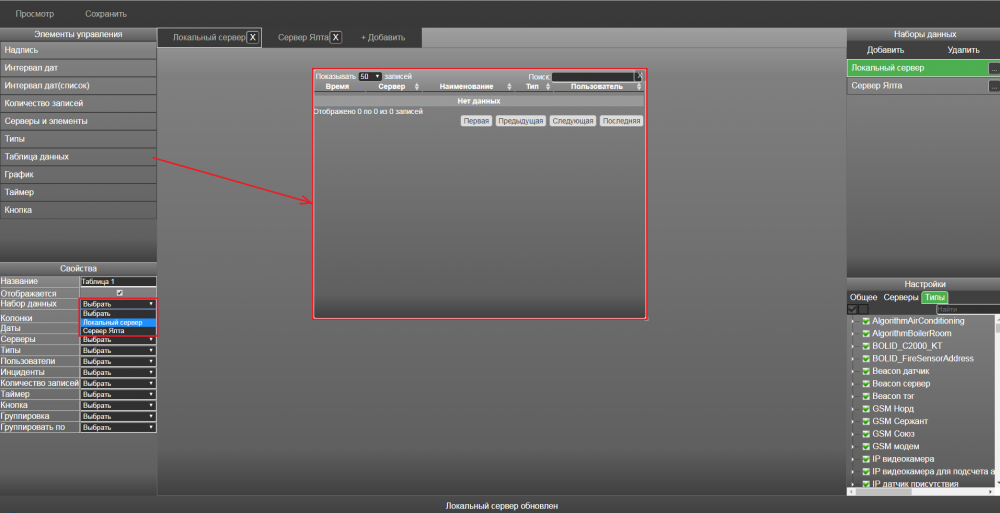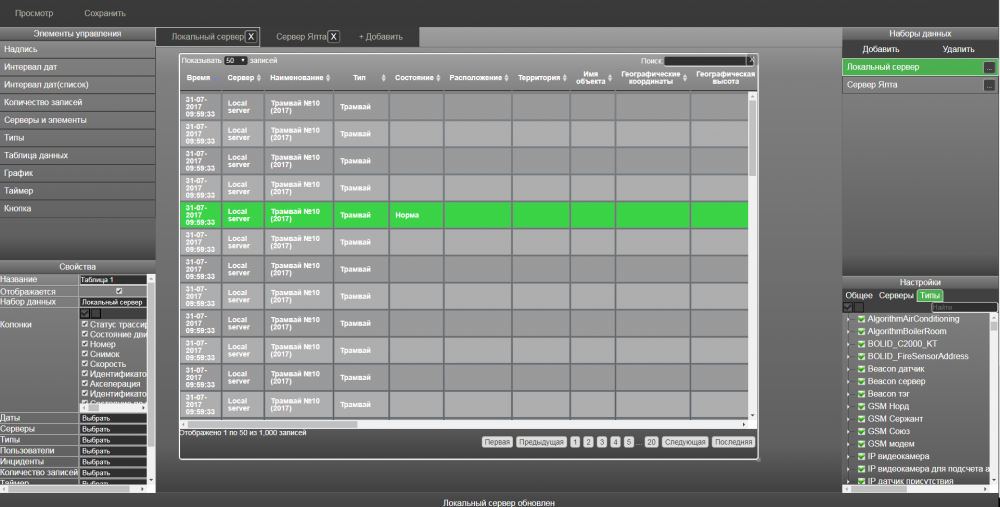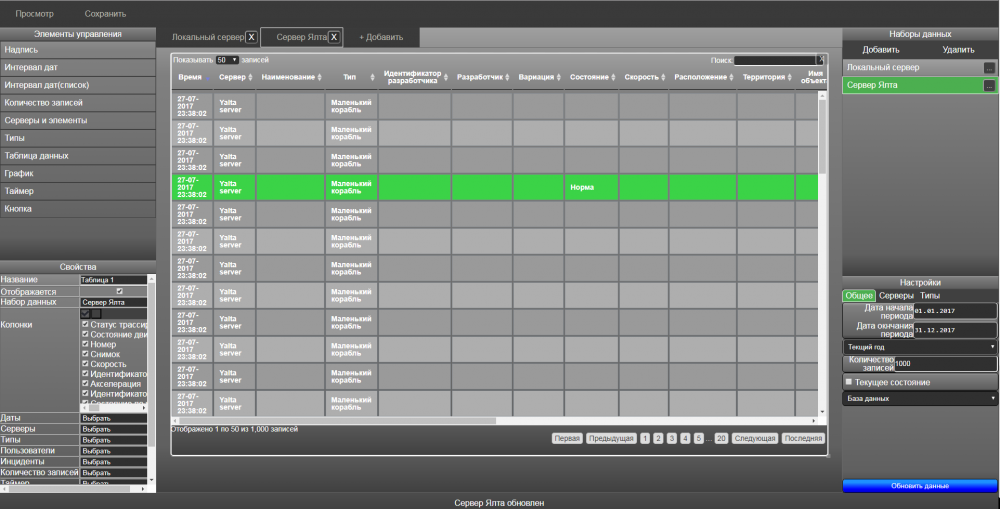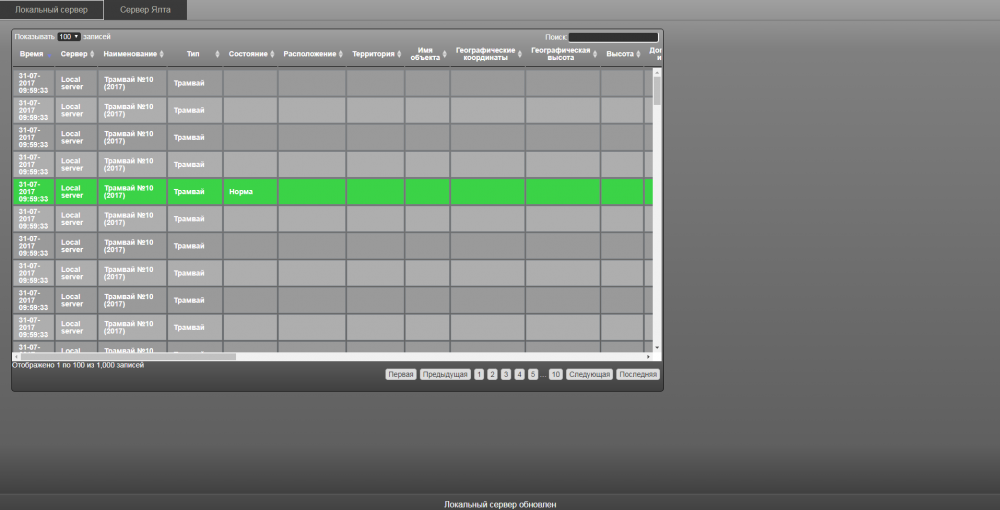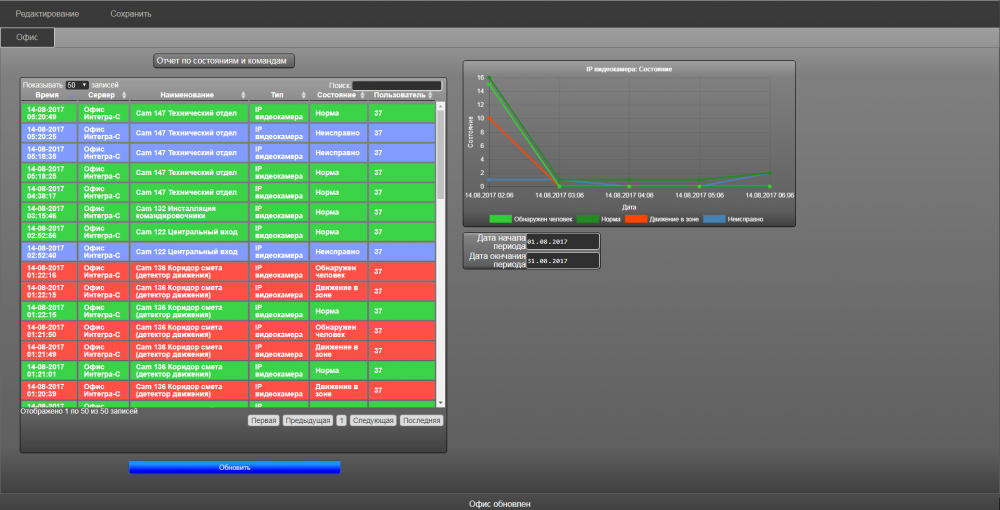Отчёты
Отчеты — это веб компонент «Интегра Планета Земля», который позволяет собирать данные с серверов, конструировать наборы данных, и формировать по ним отчеты.
Содержание
Авторизация
- Адрес сервера авторизации (Serenity)
- Логин
- Пароль
- Адрес сервера приложений (Firefly)
- Кнопка входа
Для запуска приложения необходимо прописать Ip адрес сервера авторизации, ввести логин и пароль пользователя, нажать «Вход». Далее появится поле для ввода ip адреса сервера приложения, вводим адрес, и нажимаем вход.
Режим просмотра
После удачной авторизации откроется основное окно приложения.
- Созданная вкладка
- Поле для вкладок
- Переход к печати отчета
- Строка состояния
- Рабочая область
По умолчанию при первом запуске открывается пустая «Новая вкладка», для создания вкладки с отчетом и ее сохранения необходимо включить режим редактирования, нажав «Ctrl+Q».
Режим редактирования
Режим редактирования предназначен для конструирования отчетов по имеющимся данным с использованием различных форм, объектов, и таблиц.
Вкладки режима редактирования:
В режиме редактирования имеются следующие вкладки для формирования отчетов:
- Просмотр данных - вкладка для редактирования форм отчета
- Печатные формы - вкладка для создания печатных отчетов
- Наборы данных - вкладка для выбора данных
- Сохранить - сохранение внесенных изменений
Просмотр данных
Вкладка "Просмотр данных" позволяет настроить и отредактировать формы для отображения в режиме просмотра.
- Имя текущей вкладки - активная вкладка выделяется белым цветом по контуру. Первая вкладка создается по умолчанию. Для переименования вкладки необходимо дважды кликнуть левой кнопкой мыши по имени вкладки, и изменить имя в выделенной области текста.
- Добавление новых вкладок и переключение между ними - Для добавления новой вкладки необходимо нажать на "+ Добавить". Для переключения между вкладками необходимо кликнуть левой кнопкой мыши по необходимой вкладке.
- Элементы управления - область, используемая для выбора и размещения элементов в основную рабочую область.
- Свойства редактируемого элемента - используется для настройки выбранного элемента.
- Обновление визуальных компонентов основываясь на наборах данных
Элементы управления
Область, используемая для выбора и размещения элементов в основную рабочую область.
- Надпись - элемент, позволяющий разместить текст в форму
- Интервал дат - элемент, позволяющий вручную настроить период времени, за который будет сформирован отчет
- Фиксированные даты - элемент, позволяющий вывести информацию за определенный промежуток времени (день, неделя, месяц, год)
- Количество записей - элемент, позволяющий указать количество записей для выборки
- Серверы и элементы - элемент, позволяющий
- Типы - элемент, позволяющий отфильтровать элементы, необходимые для отображения на форме
- Набор данных - элемент, позволяющий выбрать данные, подготовленные в вкладке "Набор данных"
- Таблица данных - элемент, позволяющий выводить информацию о событиях в табличном виде
- График - элемент, позволяющий выводить информацию о событиях в графическом виде
- Карта - элемент, позволяющий выводить информацию о событиях на карту местности
- Объекты - элемент, позволяющий просматривать и скрывать данные с карты
- Таймер - элемент, позволяющий задать время обновления формы
- Кнопка - элемент, позволяющий обновлять информацию в форме, при нажатии на кнопку
Свойства
Область, используемая для настройки объекта формы, указания его параметров, и свойств.
В режиме редактирования, в различных элементах доступны следующие свойства:
- Название - атрибут устанавливающий имя элемента, задается по умолчанию. Возможно изменение на любое другое имя
- Только для чтения - атрибут устанавливающий блокировку на взаимодействия с элементом в режиме просмотра
- Отображается - атрибут устанавливающий возможность отображения элемента в режиме просмотра
- Размер шрифта - атрибут устанавливающий размер шрифта внутри элемента
- Текст - атрибут элемента "Надпись", устанавливает текст внутри элемента
- Источник данных - атрибут позволяющий выбрать "Набор данных" из выпадающего списка
- Колонки - атрибут позволяющий выбрать свойство, отображаемое в элементах "График" и "Таблица"
- Типы - атрибут позволяющий подключить элемент "Типы"
- Даты - атрибут позволяющий подключить элемент "Даты"
- Даты (список) - атрибут позволяющий подключить элемент "Фиксированные даты"
- Количество записей - атрибут устанавливающий количество записей, выводимых в элементе
- Таймер - атрибут позволяющий подключить элемент "Таймер"
- Кнопка - атрибут позволяющий подключить элемент "Кнопка"
- Наборы данных - атрибут позволяющий подключить элемент "Набор данных"
- Группировка - атрибут позволяющий сгруппировать данные от объектов по полю. Позволяет суммировать или найти среднее по полю.
- Группировка по - атрибут позволяющий сгруппировать информацию от объектов "по типам" и "по типам и серверам"
- Кнопки перехода к камере - атрибут позволяющий активировать возможность перейти к камере из элемента "таблица"
- Отображать постранично - атрибут устанавливающий режим отображения графика
- Тип диаграммы - атрибут устанавливающий тип диаграммы в элементе "график"
- Интервал - атрибут позволяющий установить время, которое будет принято на графике за единицу времени в элементе "график"
- Перемещение карты - атрибут устанавливающий разрешение на перемещение карты
- Показать концентрации - атрибут активирующий отображение на элементе "карта" событий, в виде концентраций, позволяющее выявить максимальную концентрацию событий
- Широта - атрибут устанавливающий GPS координату по широте
- Долгота - атрибут устанавливающий GPS координату по долготе
- Масштаб - атрибут устанавливающий масштабирование карты в режиме просмотра
- Цвета по умолчанию - атрибут устанавливающий цвета концентрации. При отсутствующей галочке появляются атрибуты выбора цвета максимума и минимума
- Карта - атрибут устанавливающий привязку элемента "карта" к элементу "объект"
Печатные формы
Печатные формы - вкладка для создания печатных отчетов
Наборы данных
Наборы данных - вкладка для выбора данных.
Вкладка набор данных необходима для:
- Создания подключений
- Создания набора данных
- Выбора приоритетов
- Даты периода сбора информации
- Ограничения количества выводимых записей
- Активации режима отображения текущего состояния объектов
- Выбора серверов
- Выбора элементов
- Выбора типов
Вкладка набор данных имеет 4 области:
- Область подключений - предназначена для создания,настройки, и удаления подключения
- Область набора данных - предназначен для управления набором данных
- Область настроек элементов - предназначена для выбора элементов
- Область настроек типов - предназначена для выбора типов
Подключения
- Кнопка "Добавить"
- Кнопка "Удалить"
- Поле созданных подключений
Набор данных
Настройки выбора сервера и элементов
Настройки выбора типов и параметров
Сохранить
Создание отчета
Для того чтобы составить отчет, например, по всем датчикам с двух разных серверов, необходимо, для начала, добавить два набора данных. Переименовываем наборы по названиям серверов.
- Кнопка «Добавить» набор данных.
- Кнопка «Удалить» набор данных.
- Кнопка переименовать набор данных.
Далее необходимо настроить наборы данных. Для этого нажимаем на созданный нами набор, например «Локальный сервер», в настройках, на вкладе «Общее» настраиваем интервал и количество выводимых записей. Например, 1000 записей за текущий год из базы данных.
- Интервал дат.
- Интервал дат (список).
- Количество записей.
- Текущее состояние.
- Источник данных.
- Кнопка «Обновить данные».
Открываем вкладку «Серверы» и выбираем нужный нам сервер.
- Кнопки «Выделить все», «Брать выделение со всего».
- Список серверов.
- Поле поиска по списку.
Во вкладке «Типы», отмечаем типы нужные для мониторинга.
Далее создаем две вкладки и переименовываем их двойным кликом, так же как и наборы данных.
- Кнопка удалить вкладку.
- Вкладка.
- Кнопка добавить новую вкладку.
На вкладку «Локальный сервер» перетаскиваем из элементов управления «Таблицу данных», выделяем ее и в свойствах привязываем таблицу к набору данных.
После привязки набора данных к таблице, появляется информация о элементах. Для удобства можно перемещать и изменять размер элементов управления на основной рабочей области.
Те же действия проделываем и для «Сервера Ялта».
Далее, нажимаем кнопку «Сохранить» и переходим в режим «Просмотр». Теперь можно управлять таблицей и перемещаться по вкладкам.
Добавление и привязка других элементов управления
Для создания более подробного и интерактивного отчета, существует возможность добавления других элементов управления. Например так, как показано на рисунке:
По принципу описанному в инструкции создаем набор данных и вкладку «Офис». Выносим на основную рабочую область «Таблицу данных» и «График».